用户在使用Word2013编辑文档时,可以启用“保持格式跟踪”功能,使Word2013能够跟踪用户对文字所做的格式设置,从而帮助用户在其他位置应用相同的格式。Word2013启用“保持格式跟踪”功能的步骤如下所述:
第1步,打开Word2013文档窗口,依次单击“文件”→“选项”命令,如图1所示。
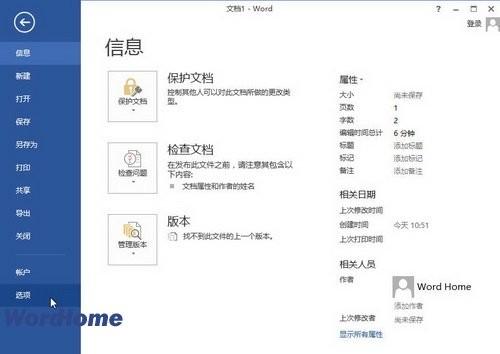
图1 选择“选项”命令
Word2013中设置单色图片背景透明
Word2013中设置单色图片背景透明 ①插入所需要处理的图片。 ②选中图片,选择“格式”选项,单击“颜色”选项,在“颜色”面板中选择“设置透明色”(word2013在插入图片之后,工具栏会自动调出图片格式的面板)。 ③在图片单色背景上点击一下,即可将图片单色背景调整成透明了。
第2步,打开“Word选项”对话框,切换到“高级”选项卡。在“编辑选项”区域选中“保持格式跟踪”复选框,并单击“确定”按钮,如图2所示。
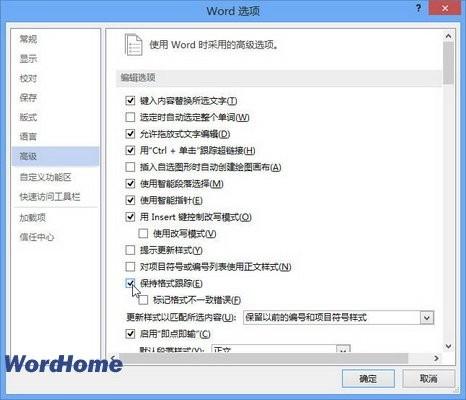
图2 选中“保持格式跟踪”复选框
Word Home提示:Word2013中启用“保持格式跟踪”功能后,用户可以右键单击所选文字内容,并在快捷菜单中的“样式”下一级菜单中使用“选择格式相似的文本”命令。如果没有启用“保持格式跟踪”功能,则“选择格式相似的文本”命令无效。
Word2007中如何组合图片
Word2007中如何组合图片 ①首先还是图片的插入,打开Word2007,单击菜单栏--插入--图片。 ②选取本地几张精美的图片插入到Word中。 ③此时,单击office按钮,另存为word97-2003文档。 ④重新打开文档,可以看到上面显示的是兼容模式。这证明我们已经达到目的了。选中图片,按Ctrl键,右击,进行组合即可。 ⑤如果依然不能选中图片,那就是图片板式的问题了,将图片板式选为嵌入式其他的类型。


